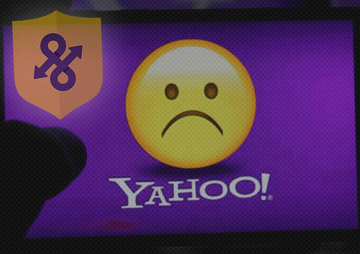Ontdek hoe je het Yahoo zoekmachine op je Mac kunt verwijderen en hoe je kunt voorkomen dat ongewenst verkeer in Safari en andere browsers op een Mac-computer steeds weer wordt omgeleid.
Bijwerken:
Wanneer het voorrecht om ongehinderd surfen op het web weggenomen wordt, is het snel ondraaglijk. In dit scenario zal het uitvoeren van een zoekopdracht via een gekozen systeem of het opstarten van een browser naar keuze een site opleveren die de gebruiker niet verwacht te zien. Als dit het geval is, moeten de slachtoffers op zoek gaan naar kwaadaardige code die deze hele list achter hun rug uitvoert. Als het om Mac-computers gaat, zijn er talloze secundaire browserkapers die nooit grote distributievolumes bereiken, maar er zijn ook grote campagnes die jaren duren en duizenden machines beslaan. Dit laatste geldt voor het Yahoo redirect-virus, een pest die aantoont hoe belangrijk het is rekening te houden met een verantwoorde online hygiëne. Het belangrijkste symptoom van deze invasie is een vervelende omleiding van het webverkeer, waarbij de gegenereerde pagina search.yahoo.com is.
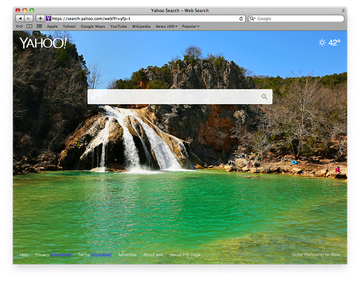
Op dit ogenblik zullen veel lezers zich waarschijnlijk gaan afvragen waarom de bovengenoemde legitieme zoekmachine als kwaadaardig wordt aangemerkt. In feite is dat niet zo - anders is de categorisering een volslagen misvatting. In plaats daarvan gaat het hele probleem over een dwingende app die de webbrowser letterlijk tot slaaf maakt en het grootste deel van de surfroutine op het internet doorstuurt naar Yahoo. Online verkeer omleiden van unieke servers is tegenwoordig een uiterst waardevolle troef en de cybercriminelen hebben een ingewikkeld model bedacht om het op hun eigen, snode manier in te zetten en rendabel te maken. Het probleem is dat voordat een slachtoffer op de gerenommeerde internetgigant in kwestie terecht komt als gevolg van de kaping, ze worden gerouteerd via een aantal tussenliggende domeinen, en deze hits tellen daadwerkelijk mee in het onbetrouwbare rendabel trafficplatform.
Het Yahoo redirect-virus kan uw Mac meerdere malen infecteren, tenzij je alle fragmenten ervan verwijdert, inclusief verborgen fragmenten. Daarom wordt aanbevolen om Combo Cleaner te downloaden en uw systeem te scannen op deze hardnekkige bestanden. Op deze manier kunt u de opruimtijd van uren tot minuten terugbrengen.
Download nu Leer hoe Combo Cleaner werkt. Als het hulpprogramma kwaadaardige code detecteert, moet u een licentie kopen om er vanaf te komen.Er zijn verschillende dubieuze diensten die opereren onder de brede dekmantel van de standaard Yahoo zoekmachine redirect-campagne. De meeste daarvan worden ondersteund door potentieel ongewenste programma's (POA's) die beweren dat ze de surfervaring van Mac-gebruikers op het web verbeteren, maar die het eigenlijk op zijn kop zetten. Hier zijn een paar voorbeelden van deze mainstream adware-strains: Safe Finder (search.safefinder.com), Any Search Manager (search.anysearchmanager.com), SearchMine (searchmine.net), and Search Pulse (search.searchpulse.net). Allemaal dwingen ze hits naar hun openingspagina's die gecamoufleerd zijn als zoekprovider. Voorspelbaar genoeg heeft geen enkele een echte eigen zoekfunctie voor informatie, waarbij elke zoekopdracht in eerste instantie naar Yahoo wordt doorverwezen. In de meeste gevallen van deze ongeoorloofde herverdeling van internetverkeer, zijn er tussenliggende URL's opgeheven op weg naar de bestemming. Een veelvoorkomend voorbeeld is een a.akamaihd.net domeinnaam, voorafgegaan door lkysearchds[willekeurige cijfers] of een soortgelijke string.
De agressieve fase van de aanval wordt voorafgegaan door een heimelijke infiltratie van de onderliggende malware in de Mac. Dit is typisch het resultaat van een bundeltechniek die zwaar wordt gebruikt door zowel fatsoenlijke als gewetenloze softwareontwikkelaars om bepaalde programma's, die deel uitmaken van een groter installatiepakket, onderling te promoten. Gebruikers lezen de kleine lettertjes tegenwoordig niet meer en dat kan een bron van ernstige problemen zijn. Het Yahoo redirect-virus kan op de loer liggen in veelzijdige setup-clients voor wat een legitieme software-update lijkt te zijn of een nuttig gratis hulpmiddel, zoals een media downloader of een videogame. Het is bijvoorbeeld bekend dat de nep Adobe Flash Player update deze elektronische kwaal verspreidt. De express installatie optie, die de favoriet van de meeste mensen is dankzij het gemak van de setup, zal de boosdoener geruisloos binnenhalen. Voor je het weet zal Safari, Chrome of Firefox op de Mac slecht gaan werken.
Zodra de besmetting gebeurd is op een macOS of Mac OS X systeem, worden de omleidingen naar search.yahoo.com meestal getriggerd volgens een specifiek patroon veeleer dan lukraak. De slachtoffers melden dat hun Google-zoekopdrachten onder dwang worden omgeleid naar Yahoo. Het openen van de gewenste browser is een andere aanleiding voor problemen. Alle pogingen om dit te verhelpen door de juiste URL's te definiëren voor de overeenkomstige aangepaste browse-instellingen zijn nutteloos - de verkeerde waarden verschijnen daar binnenkort weer in als gevolg van de aanhoudende malware-activiteit. Soms zijn de standaardwaarden zelfs juist, maar de storing vindt plaats op een andere laag van het host-besturingssysteem.
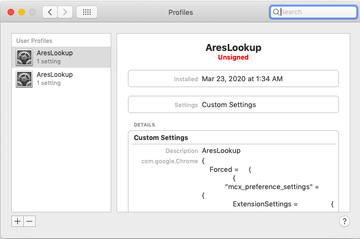
Als het aankomt op hardnekkigheid, gaat het Yahoo redirect-virus in afsluiting met alle krachtige Mac adware-lijnen. Als het eenmaal opduikt in een systeem, verbetert het de aanvalsketen door een frauduleus configuratieprofiel toe te voegen. Deze frauduleuze invoer staat in de zijbalk van de paginaprofielen onder Systeemvoorkeuren. Het doel is om bepaalde gedragingen van verschillende macOS-componenten af te dwingen, inclusief de geïnstalleerde browsers. Op deze manier wordt de kwaadaardige code uitgevoerd met verhoogde voorrechten en is de impact ervan onmogelijk om te keren tenzij het kwaadaardige profiel wordt gewist. Nu we het er toch over hebben, het enige wat deze fase van opruiming kan belemmeren is dat de naam van het kwaadaardige object van geval tot geval verschilt en dat het daarom moeilijk te achterhalen kan zijn. Daarom moeten de slachtoffers hun intuïtie volgen en op zoek gaan naar een profiel dat niet op zijn plaats is. Een item met de naam AresLookup is een voorbeeld van een profiel dat door het Yahoo zoekmachine-virus is aangemaakt als onderdeel van de aanval (zie afbeelding hierboven). Het beheert de browserinstellingen zodanig dat handmatige wijzigingen worden uitgeschakeld. Een extra symptoom is de opkomst van terugkerende popup-dialogen die het slachtoffer vragen om het AresLookup netwerk toegang te verlenen. Het selecteren van de verdachte en het klikken op het min-icoontje is het halve werk en maakt de weg vrij voor een succesvolle verwijdering van de infectie. Gezien de omstandigheden moet de remedie synchroon meerdere gebieden van het getroffen systeem dekken, zoals weergegeven in het cleanup gedeelte hieronder.
Yahoo Search handmatig virus verwijderen voor Mac
De onderstaande stappen zorgen dat je deze kwaadaardige applicatie kunt verwijderen. Zorg ervoor dat je de instructies in de aangegeven volgorde volgt.
Kijk in het Ga-menu de zoekbalk van je Mac en selecteer Hulpprogramma's zoals hieronder weergegeven.
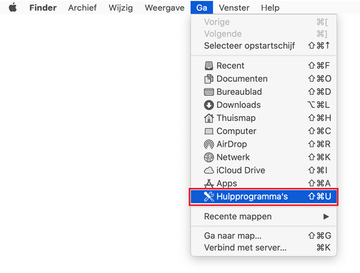
Zoek het Activiteitenweergave-icoontje op het Hulpprogramma's scherm en dubbelklik erop.
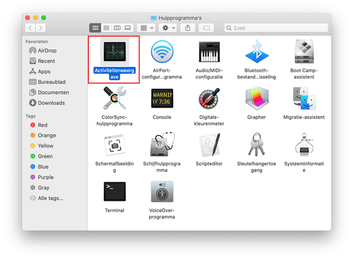
Zoek in de Activiteitenweergave app naar een proces dat verdacht lijkt. Om de zoekopdracht te verfijnen, kijk je naar onbekende resource-intensieve items op de lijst. Houd er rekening mee dat de naam niet noodzakelijkerwijs gerelateerd is aan de manier waarop de dreiging zich manifesteert, dus je zult op je eigen oordeel moeten vertrouwen. Als je de dader hebt gevonden, selecteer je deze en klik je op het Stop-icoontje in de linkerbovenhoek van het scherm.
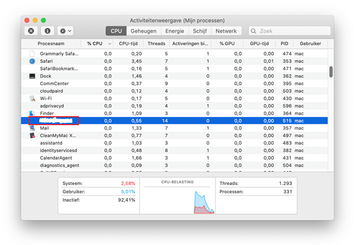
Wanneer er een vervolg dialoogvenster verschijnt met de vraag of je zeker weet dat je proces wilt stoppen, selecteert je de optie Forceer stop.
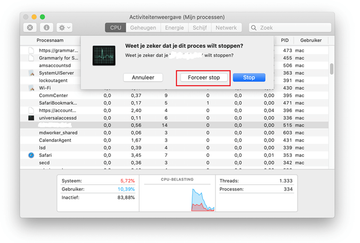
Klik opnieuw op het Ga-menupictogram in de zoekbalk en selecteer Ga naar map. Je kunt ook de sneltoets Command-Shift-G gebruiken.
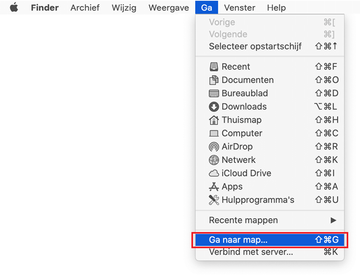
Typ /Bibliotheek/LaunchAgents in het dialoogvenster voor het zoeken naar mappen en klik op de knop Ga.
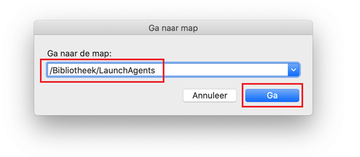
Zoek in de LaunchAgents-folder naar dubieus uitziende items. Houd er rekening mee dat de namen van bestanden die door malware worden voortgebracht geen duidelijke aanwijzingen kunnen geven dat ze kwaadaardig zijn, dus je moet zoeken naar recentelijk toegevoegde entiteiten die lijken af te wijken van de norm.
Ter illustratie volgen hier verschillende voorbeelden van LaunchAgents met betrekking tot mainstream Mac-infecties: com.pcv.hlpramc.plist, com.updater.mcy.plist, com.avickUpd.plist, en com.msp.agent.plist. Als je bestanden ziet die niet op de lijst thuishoren dan kun je ze naar de Prullenbak slepen.
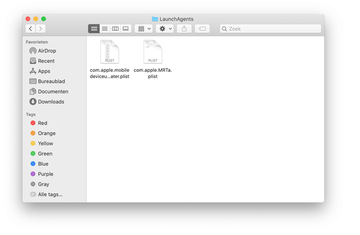
Gebruik de Ga naar map op zoek functie opnieuw om te navigeren naar de map met de naam ~/Bibliotheek/Application Support (let op het tilde-symbool dat is voorgeprogrammeerd op het pad).
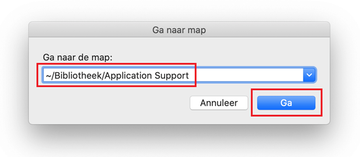
Wanneer de Application Support map wordt geopend, identificeer dan de recentelijk gegenereerde verdachte mappen daarin en doe ze in de prullenbak. Een snelle tip is om te zoeken naar items waarvan de namen niets te maken hebben met Apple producten of apps die je bewust hebt geïnstalleerd. Een paar voorbeelden van bekende malafide mapnamen zijn IdeaShared, ForwardOpen en ExtraBrowser.
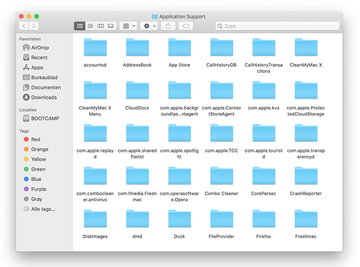
Voer ~/Bibliotheek/LaunchAgents tekenreeks in (vergeet niet het tilde karakter op te nemen) in het Ga naar map zoekgebied.
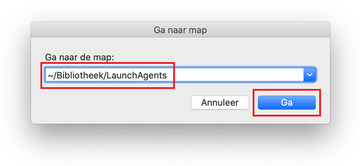
Het systeem zal LaunchAgents weergeven die zich in de Home directory van de huidige gebruiker bevinden. Zoek naar onbetrouwbare items met betrekking tot het Yahoo Search zoekmachine-virus (zie de logica gemarkeerd in de subsecties hierboven) en sleep de verdachten naar de Prullenbak.
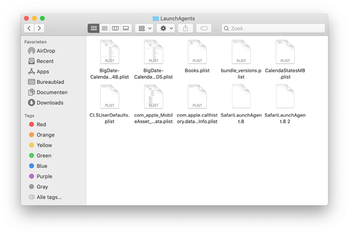
Type /Bibliotheek/LaunchDaemons in het zoekveld Ga naar map.
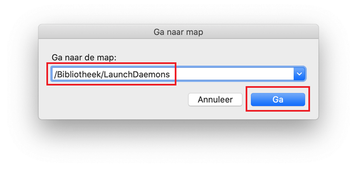
Probeer in het pad LaunchDaemons de bestanden te lokaliseren die de malware gebruikt voor persistentie. Enkele voorbeelden van dergelijke items die door Mac-infecties zijn bijgesneden, zijn com.pplauncher.plist, com.startup.plist en com.ExpertModuleSearchDaemon.plist. Verwijder deze dubieuze bestanden onmiddellijk.
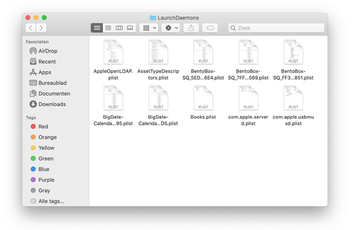
Klik op het Ga-menupictogram in de Finder van je Mac en selecteer Apps in de lijst.
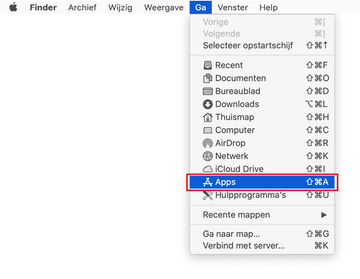
Zoek de ingang voor een app die daar duidelijk niet thuishoort en verplaats deze naar de Prullenmand. Als voor deze actie je admin-wachtwoord nodig is voor bevestiging dan kun je deze invoeren.
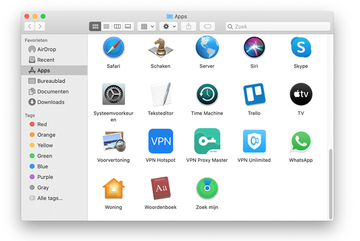
Ga naar het Apple menu en selecteer Systeemvoorkeuren.
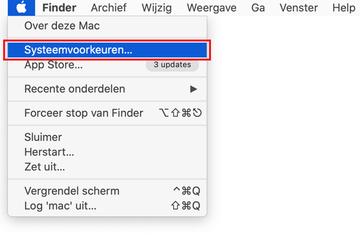
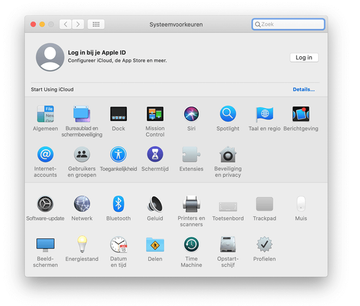
Ga naar Gebruikers en groepen en klik op het tabblad Inloggen.
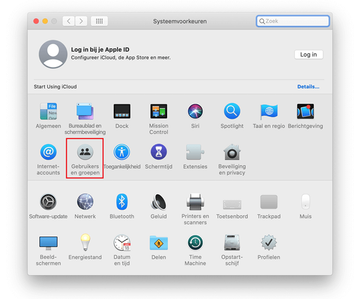
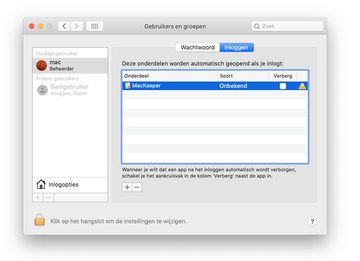
Selecteer nu Profielen onder Systeemvoorkeuren. Zoek naar een kwaadaardig item in de linker zijbalk. Enkele voorbeelden van configuratieprofielen die door Mac adware zijn gemaakt, zijn TechSignalSearch, MainSearchPlatform, AdminPrefs en Chrome Settings. Selecteer de overtredende entiteit en klik op het minteken onderaan om deze te verwijderen.
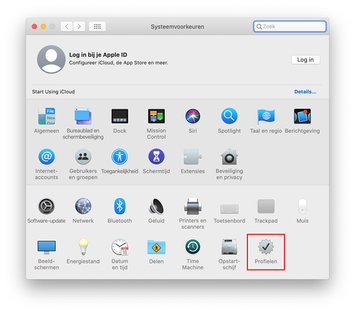
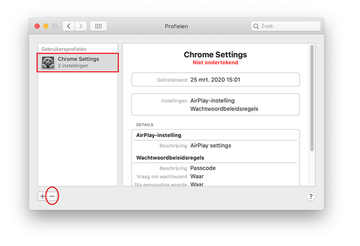
De Yahoo redirect verwijderen in webbrowser op Mac
Om te beginnen moeten de instellingen van de webbrowser die door het Yahoo redirect redirect virus zijn overgenomen, worden hersteld naar de standaardinstellingen. Dit zal de meeste van je eigen instellingen, surfgeschiedenis en alle tijdelijke gegevens die door websites zijn opgeslagen wissen, maar ook de schadelijke interferentie. Het overzicht van de stappen voor het voltooien van deze procedure is als volgt:
- Verwijder het Yahoo redirect-virus uit Safari
Open de browser en ga naar het Safari-menu. Selecteer Voorkeuren in de vervolgkeuzelijst.
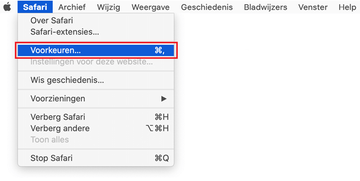
Zodra het Voorkeuren-scherm verschijnt, klik je op het tabblad Geavanceerd en activeer je de optie "Toon Ontwikkel-menu in menubalk".
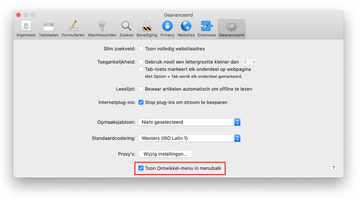
Nu het item Ontwikkeling is toegevoegd aan het Safari-menu, schuif je het uit en klik je op Leeg caches.
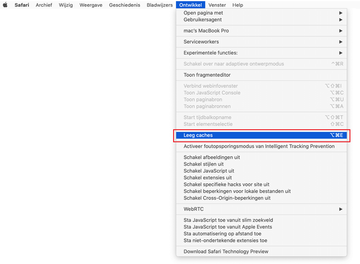
Selecteer nu Geschiedenis in het Safari-menu en klik op Wis geschiedenis in de keuzelijst.
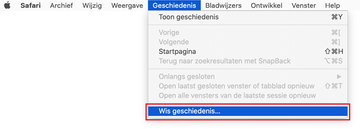
Safari zal een dialoogvenster weergeven waarin wordt gevraagd om de periode te specificeren waarop deze actie van toepassing zal zijn. Selecteer voor maximaal effect de hele geschiedenis. Klik op de knop Wis geschiedenis om te bevestigen en af te sluiten.
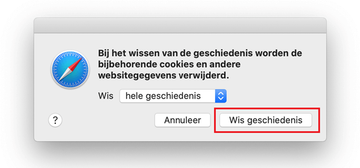
Ga terug naar de Safari Voorkeuren en klik op de Privacy tabblad bovenaan. Zoek de optie Beheer websitegegevens en klik erop.
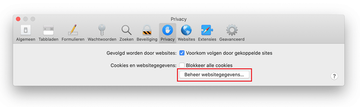
De browser geeft een vervolgscherm weer met de websites die gegevens over uw internetactiviteiten hebben opgeslagen. Dit dialoogvenster bevat bovendien een korte beschrijving van wat de verwijdering doet: het is mogelijk dat je wordt uitgelogd van sommige diensten en dat je andere veranderingen in het gedrag van de website tegenkomt na de ingreep. Als je dat goed vindt, dan kun je op de knop Verwijder alles klikken.
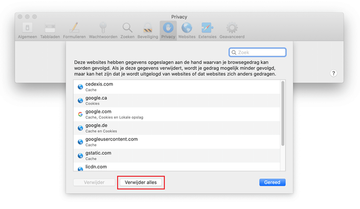
Herstart Safari.
- Verwijder Yahoo redirect van Google Chrome
Open Chrome, klik op het pictogram Google Chrome aanpassen en beheren (⁝) in het rechterbovengedeelte van het venster en selecteer Instellingen in de vervolgkeuzelijst.
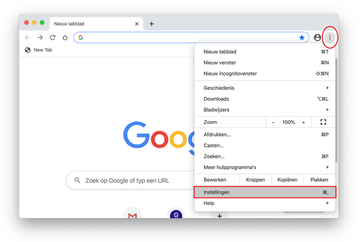
Selecteer in het deelvenster Instellingen Geavanceerd.
Scroll naar beneden naar het gedeelte Instellingen resetten.
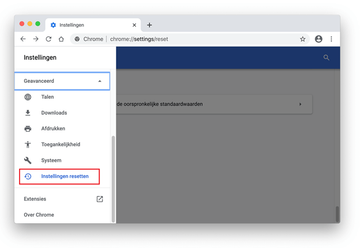
Bevestig de Chrom-reset in een dialoogvenster dat verschijnt. Wanneer de procedure is voltooid, start je de browser opnieuw op en controleert je deze op malwareactiviteit.
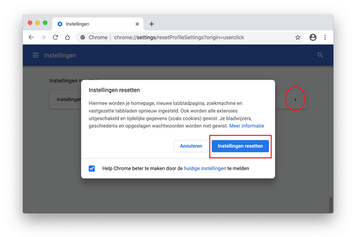
- Verwijder het Yahoo redirect van Mozilla Firefox
Open Firefox en ga naar Help - Probleemopossingsinformatie (of typ about:support in de URL-balk en druk op Enter).
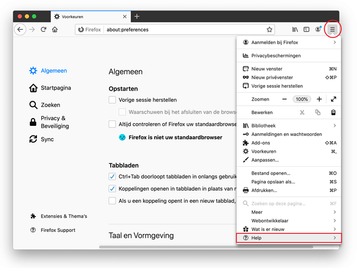
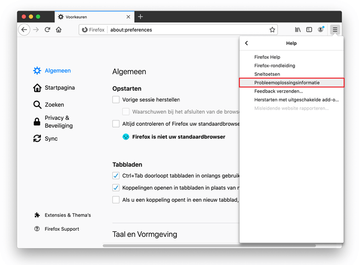
Klik in het scherm Probleemopossingsinformatie op de knop Firefox opfrissen.
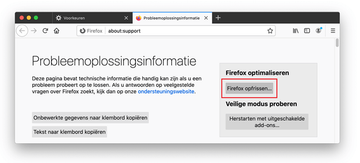
Bevestig de voorgenomen wijzigingen en start Firefox opnieuw op.
Het Yahoo redirect virus verwijderen met behulp van Combo Cleaner automatisch verwijderprogramma
De Mac-onderhouds- en beveiligingsapp Combo Cleaner is een alles-in-een oplossing voor het opsporen en verwijderen van Yahoo redirect-virus. Deze techniek heeft aanzienlijke voordelen ten opzichte van handmatig opruimen, omdat het hulpprogramma elk uur een update van de virusdefinitie krijgt en zelfs de nieuwste Mac-infecties nauwkeurig kan opsporen.
Bovendien vindt de automatische oplossing de kernbestanden van de malware diep in de systeemstructuur, wat anders een uitdaging zou kunnen zijn om zelf te vinden. Hier is een stap-voor-stap handleiding om Yahoo redirect te verwijderen met behulp van Combo Cleaner:
Download het Combo Cleaner installatieprogramma. Als je klaar bent, dubbelklik je op het bestand combocleaner.dmg en volg je de aanwijzingen om het programma op je Mac te installeren.
Door het downloaden van alle toepassingen die op deze website worden aanbevolen, ga je akkoord met onze Algemene Voorwaarden en het Privacybeleid. De gratis scanner controleert of je Mac is geïnfecteerd. Om van malware af te komen, moet je de Premium-versie van Combo Cleaner aanschaffen.
Open de app vanaf je Launchpad en laat deze de update van de database met malware uitvoeren om te checken of deze de nieuwste bedreigingen kan detecteren.
Klik op de knop Combo-Scannen starten om je Mac te controleren op schadelijke activiteiten en prestatieproblemen.

Bekijk de scanresultaten. Als in het rapport staat "No Threats" (geen bedreigingen), dan ben je op de goede weg met het handmatig schoonmaken en kun je veilig verder gaan met het opruimen van de webbrowser die door de nawerkingen van de malware-aanval kan blijven werken (zie de instructies hierboven).

Als Combo Cleaner kwaadaardige code heeft ontdekt, dan klik je op de knop Geselecteerde items verwijderen en laat je het hulpprogramma Yahoo redirect-bedreiging verwijderen, samen met eventuele andere virussen, PUP's (mogelijk ongewenste programma's) of ongewenste bestanden die niet op je Mac thuishoren.

Als je ervoor hebt gezorgd dat het kwaadaardige programma is verwijderd, kan het probleem op browserniveau nog steeds op je takenlijst staan. Als het probleem zich voordoet in de voorkeursbrowser, kun je het vorige gedeelte van deze handleiding gebruiken om weer probleemloos op het web te kunnen surfen.